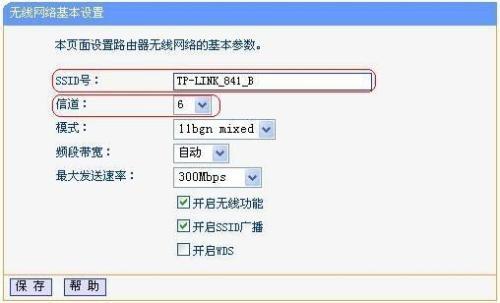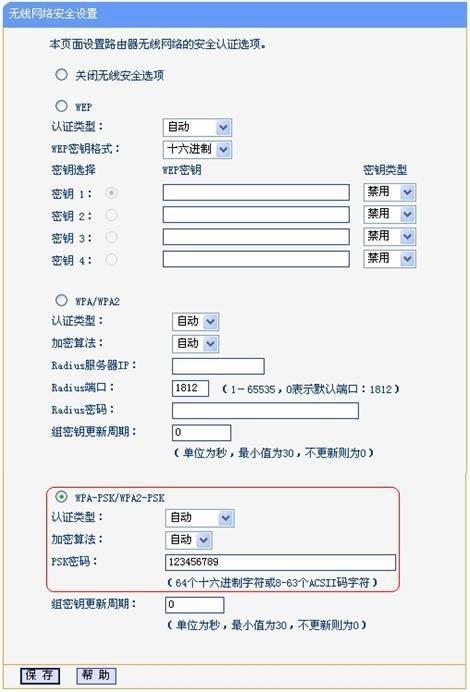怎么在路由器上再增加一个路由器的设置
01-01
再加一个路由器,需要将路由器的IP地址修改,并将DHCP功能关闭。以两个无线路由为例进行如下设置:
- 路由器A的设置:
- 无线路由器A设置:
- 修改LAN口IP地址。在网络参数-LAN口设置中,修改IP地址和B路由器不同(防止IP地址冲突),如192.168.1.2,保存,路由器会自动重启。
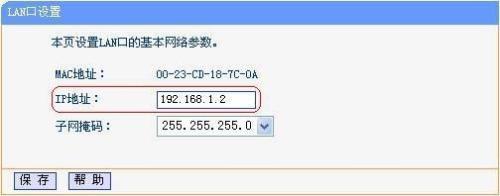
- 启用WDS功能。重启完毕后,用更改后的LAN口IP地址重新登陆无线路由器A,在无线设置-基本设置中勾选“开启WDS”。注意这里的SSID跟B路由器的是不一样的,当然也可以设置成相同的,那样可以实现信号的“漫游”;
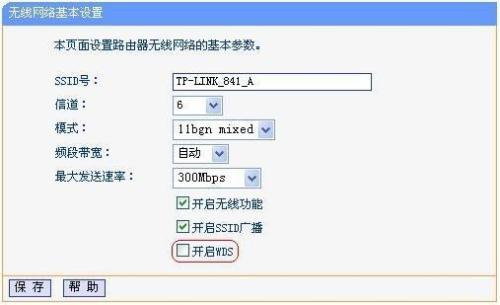
- WDS设置。点击“扫描”,搜索周围无线信号。
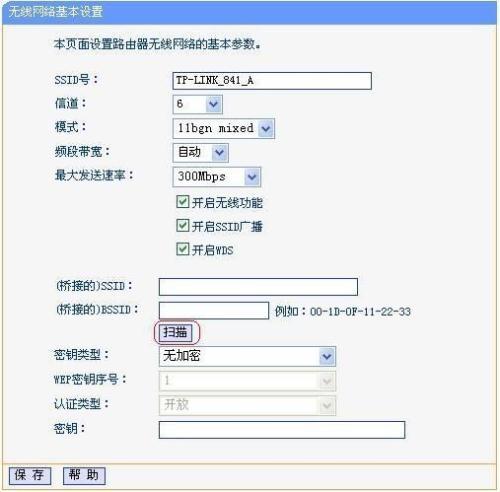
- 在扫描到的信号列表中选择B路由器SSID号,如下图中TP-LINK_841_B,点击“连接”。
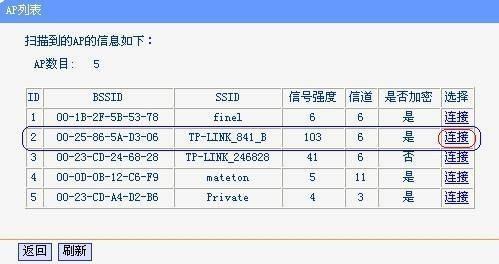
- 将信道设置成与B路由器信道相同。
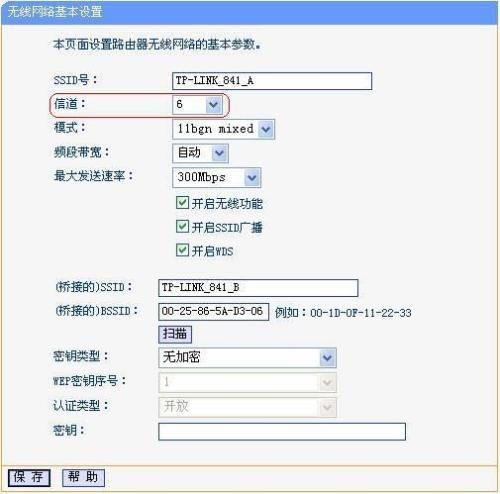
- 设置加密信息和B路由器相同,“保存”。
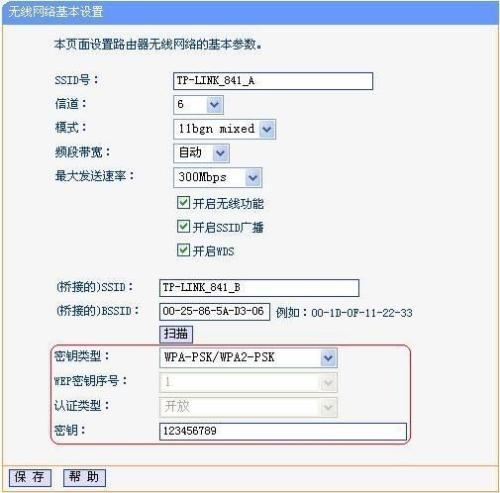
- 关闭DHCP服务器。在DHCP服务器中,选择“不启用”,“保存”,重启路由器。
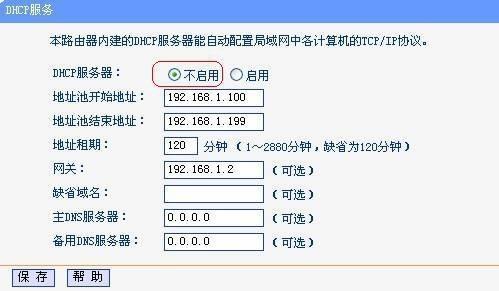
- 修改LAN口IP地址。在网络参数-LAN口设置中,修改IP地址和B路由器不同(防止IP地址冲突),如192.168.1.2,保存,路由器会自动重启。
无线路由器A配置完成。此时无线路由器A与无线路由器B已成功建立WDS。